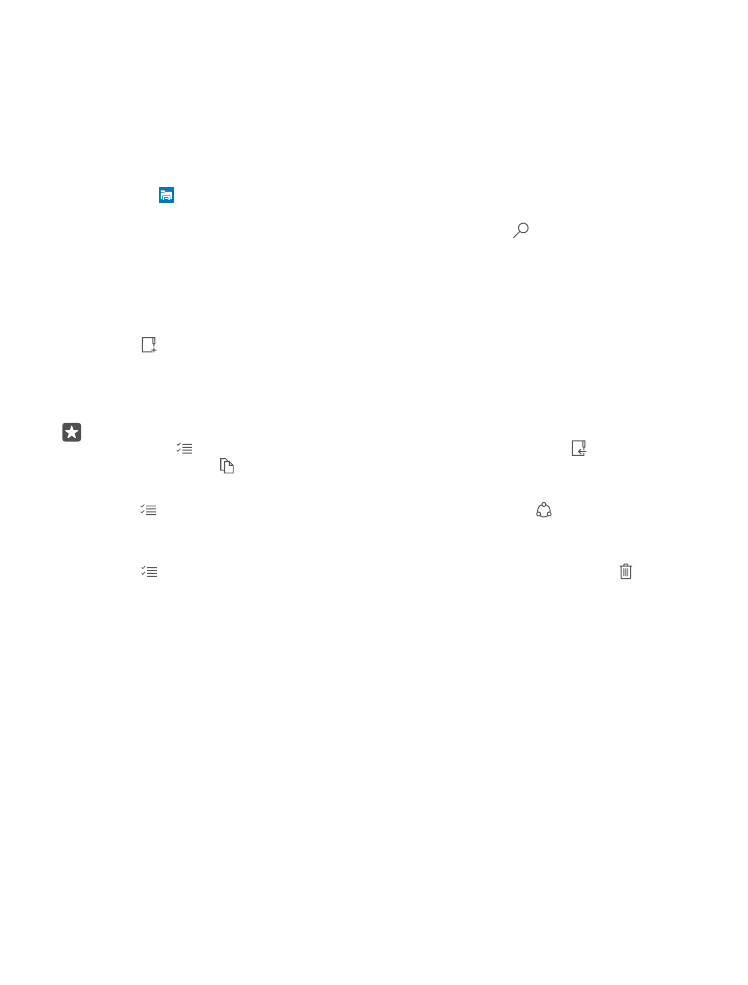
Копиране на съдържание между телефона и компютъра
Копирайте снимки, видеоклипове и друго създадено от вас съдържание между телефона
и компютъра.
© 2016 Microsoft Mobile. Всички права запазени.
136
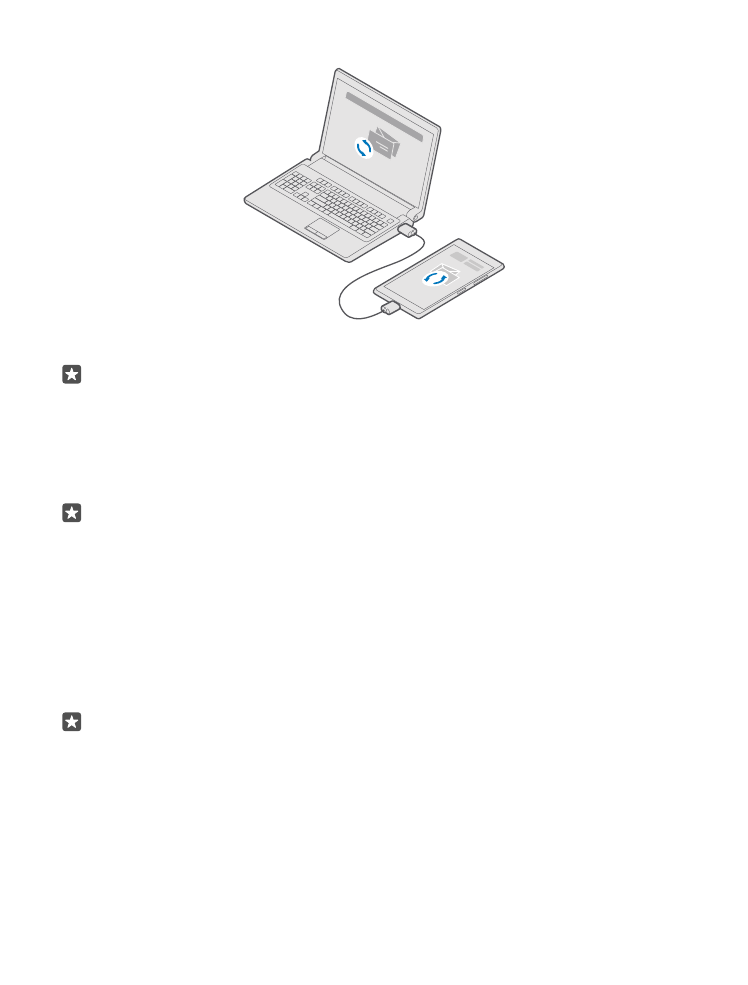
Съвет: Ако искате да прехвърлите снимките си на Mac, е препоръчително да
използвате приложението Lumia Photo Transfer за Mac, което можете да изтеглите
от www.microsoft.com/en-us/mobile/support/product/nokia-photo-transfer-
for-mac/.
1. Свържете телефона със съвместим компютър чрез съвместим USB кабел.
2. На компютъра, отворете диспечера на файлове, например Windows Explorer или
търсача, и отидете до телефона.
Съвет: Телефонът се показва под "преносими устройства" като Windows Phone. За
да видите папките в телефона, щракнете двукратно върху името на телефона. Има
отделни папки за документи, изтеглени файлове, музика, снимки, мелодии и
видеоклипове.
3. Плъзгайте и пускайте елементи от телефона на компютъра или от компютъра – на
телефона.
Уверете се, че поставяте файловете в правилните папки в телефона, иначе може да не
ги виждате.
Не можете да копирате текстови съобщения или контакти в компютъра си, но можете
да ги синхронизирате с вашия акаунт в Microsoft.
Съвет: Ако операционната система на компютъра ви е Windows 7, Windows 8 или
Windows 8.1, можете да използвате и настолното приложение Windows Phone.
Windows 8 и Windows 8.1 инсталират приложението автоматично, когато свържете
телефона с компютъра. За Windows 7, можете да го изтеглите от go.microsoft.com/
fwlink/?LinkID=265472.
За информация кое приложение с какъв компютър работи, вижте таблицата по-долу:
© 2016 Microsoft Mobile. Всички права запазени.
137
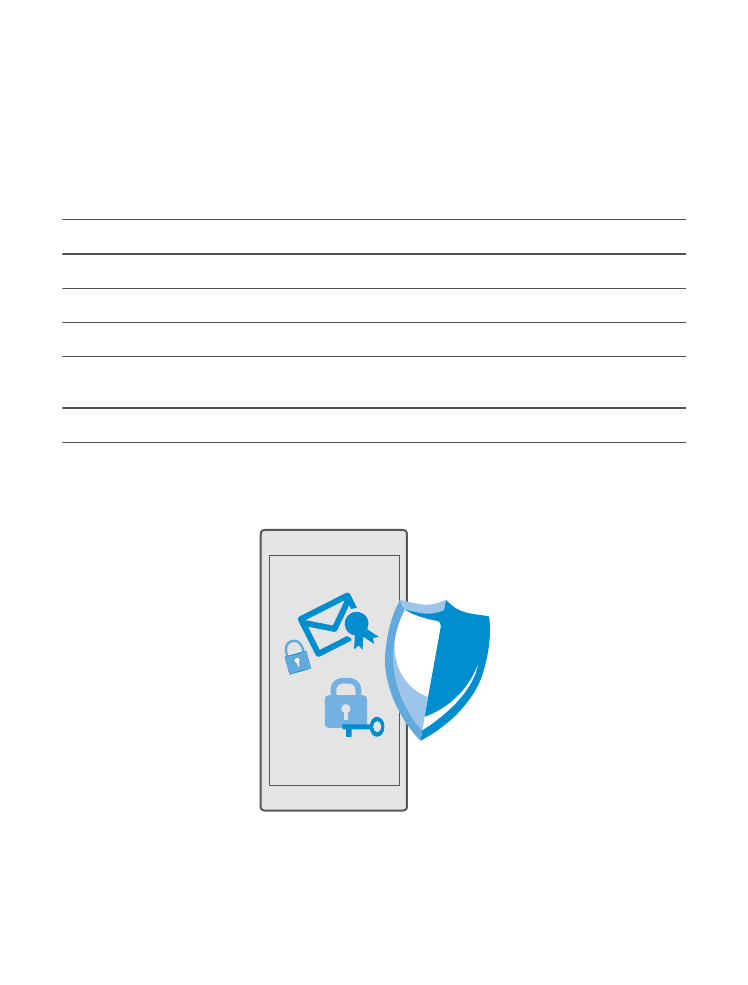
Приложен
ие
Windows
Phone
Настолно
приложен
ие
Windows
Phone
Приложен
ие Lumia
Photo
Transfer за
Mac (само
за снимки
и
видеоклип
ове)
Windows
Explorer
Windows 10
x
Windows 8 и 8.1 x
x
x
Windows 8 RT
x
x
Windows 7
x
x
Windows
Vista/XP
x
Mac
x